Configurarea detaliată Wi-Fi pe modem Promsviaz m-200a

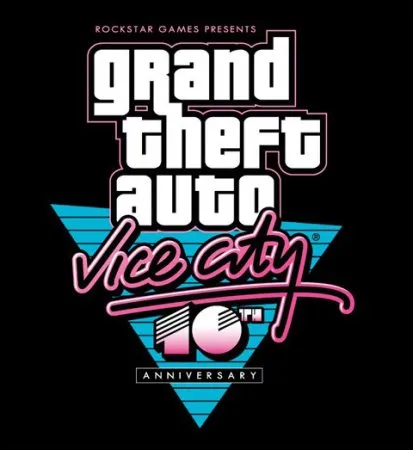
Pregateste-te pentru a transforma toate Vegas, în noua parte a celebrului joc!


software nou

VOCE interlocutor ASISTENT în limba rusă
Și în noul iOS 6 Siri din nou nu are suport pentru limba română. Dar, cu „interlocutor“, puteți juca chiar și în „oraș“.
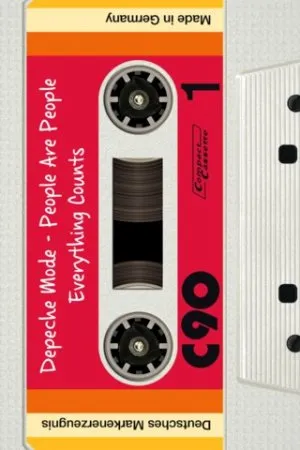
C folosind această aplicație vă puteți transforma iPhone, iPod touch sau iPad în „casetă“ se în stilul anilor '90.
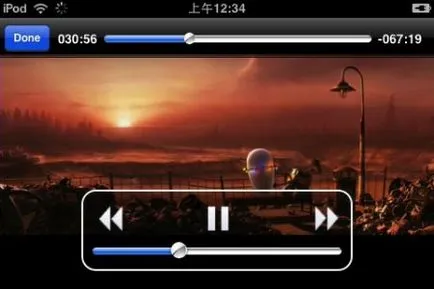
hit-uri recente


Pentru a introduce:
Nume utilizator: admin
Parola: admin
Și vom ajunge aici, acest lucru este modemul în sine ZTE ZXV10 W300 sau Promsviaz.
Acum, avem nevoie pentru a schimba parola pentru modem. Pentru a face acest lucru, faceți clic pe de întreținere și de a lua în caseta pentru a schimba parola, New Password - parolă nouă, Confirmare parolă - confirmați noua parolă, apoi apăsați un buton de salvare.
Otlichnenko parola schimbat, iar acum trece pentru a configura modemul. Ne întoarcem la fila Interface Setup, faceți clic pe toamna Internet chiar aici:
Aici aveți în secțiunea includ butonul încapsularea PPPoA / PPPoE, atunci ai ajuns aici:
Pe aceasta pagina avem în câmpul Nume de utilizator, introduceți numărul de acordul dvs. byfly și, desigur, nu uitați să introduceți numărul de după @ beltel.by - acest lucru este important. În câmpul Parolă, introduceți parola pe care ați alocat în birou byfly dacă ați schimbat deja parola le apoi introduceți parola.
Puțin mai jos adresa IP de tradus implicit butonul Traseul din poziția Nu la Da. Orice altceva rămâne neschimbat. Și, desigur, este necesar să se mențină este vorba, faceți clic pe Salvare. Iată ce sa întâmplat:
După toți acești pași, vă va porni modemul, un alt Internet lumina verde, în apropiere de galben mic, acesta este un semn bun - înseamnă că o faci dreapta. Dacă acest lucru nu se întâmplă, există două motive:
tu a alerga afară de bani într-un cont
Check out acest lucru ușor, du-te la site-ul nu reusesti, deoarece modemul este deja configurat într-un mod diferit, dar puteți schimba setările în linia de modem Nume de utilizator. Introduceți la numărul dvs. de contract, atunci byfly @guest - de fapt, configurați modemul pentru a lucra accesul invitaților. Dacă zelenenkaja lumina niciodată aprins, înseamnă că într-adevăr nu au bani în cont. In timp ce da, poate fi de așa natură încât doar unele probleme pe linia PSTN. )
În viitor, dacă aveți nevoie să vă conectați pentru accesul clienților, urcă în modem și schimba linia Nume de utilizator.
ați făcut ceva greșit
În acest caz, încercați să găsiți o greșeală, dacă nu găsiți - resetarea modemului și din nou. Modemul poate fi resetat, după cum am menționat în partea de jos a butonului de resetare, sau poate fi în browser pentru a deschide modem, dacă ați închis-o, du-te la fila Maintenance, apoi faceți clic pe macazului SysRestart la fabrică butonul Setări implicite și faceți clic pe Repornire.
Stai bucuros că nu e tot, trebuie, de asemenea înființat o conexiune wireless de la sine pentru a face acest lucru, este scris pe. Deci, să fie pacient, a lăsat destul de un pic, și vă veți bucura de toate plăcerile și mucks Internet. )
În continuare, vom continua să lucreze în browser-ul, ca să spunem așa „în intestine“ a modemului. Deschideți fila Configurare interfață și faceți clic pe Wireless, a se vedea un astfel de lucru:
Mai mult, în secțiunea Multiple SSID-urile Setări găsi linie Tip autentificare și deschizând meniul vertical, selectați WEP-64bits, pe această pagină va trebui să introduceți o parolă pentru a utiliza Wi-Fi. Acest lucru se face pentru a proteja traficul, pentru că vecinul care trăiește în spatele peretele, de asemenea, se poate conecta la o rețea Wi-Fi și urca gratuit pe internet, în zadar petrece traficul hard-a câștigat denyushku plătit. La urma urmei, nu-l doresc - dreapta?
Ce sunt eu, si da parola. Secțiunea WEP din butoanele de linie cu eticheta puteți introduce codul de 10 cifre, cu „0x“ ar trebui să fie lăsat. Orice altceva rămâne neschimbat. După introducerea parolei ca de obicei faceți clic pe Salvare.
În continuare pe turn de modem pe WiFi, dacă nu sunt deja incluse. Partea din spate a modemului are un mic negru un buton, de lângă butonul de pe \ oprit modemul în sine, ținându-l un pic, trebuie să se aprindă o altă lumină asupra WLAN modem și există Wi-Fi.
Apoi vom opri modemul, așteptați timp de 5 - 10 secunde și porniți din nou
După trecerea modemul luminile modem becuri 5:
putere
DSL
Internet
Oricare dintre LAN (LAN1 - LAN4)
WLAN
Încercați să vă conectați la o rețea sau un alt ZTE numele, introduceți parola pe care le-am intrat într-o rețea fără fir. Și voila, avem internet.
P.S - ByFly ta va fi inclusă. Dacă aveți un trafic redus, este mai bine atunci când este necesar să se întoarcă periodic, iar când nu este necesar pentru a opri Wi-Fi.
Dacă toate la fel pentru tine nu merge ceva, sau aveți întrebări vă rugăm să scrie în comentarii.